問:TP-Link TL-WR845N路由器怎么用手機設置?買了一臺TP-Link TL-WR845N路由器,但是家里沒有點,請問可以用手機來設置TP-Link TL-WR845N路由器上網嗎?如果可以的話,應該如何設置呢?
答:在沒有電腦的情況下,是可以用手機來設置TP-Link TL-WR845N路由器上網的。如果是一臺新買回來的TL-WR845N路由器,或者是恢復出廠設置后的TL-WR845N路由器。要使用手機來設置上網,需要按照下面的步驟進行操作:
1、正確連接TL-WR845N路由器
2、手機連接路由器的wifi信號
3、手機設置TL-WR845N路由器
4、檢查設置是否成功
溫馨提示:
其實手機設置路由器的方法,與電腦差不多。區別在于,用電腦設置時,電腦需要用網線連接到路由器的LAN接口;而用手機設置時,手機需要連接到路由器的wifi信號。
第一步、正確連接TL-WR845N路由器
TP-Link TL-WR845N路由器上的WAN接口,連接光貓或者上網的網線。
第二步、手機連接路由器的wifi信號
打開手機上的WLAN,然后搜索連接到TP-Link TL-WR845N路由器的wifi信號。

重要說明:
(1)、TP-Link TL-WR845N路由器出廠時,默認已經啟用了無線功能,并且無線網絡未加密。所以,手機可以直接連接到TL-WR845N路由器的wifi信號。
(2)、手機連接TL-WR845N路由器的wifi信號后,是不能上網的;但是,是可以打開TL-WR845N路由器的設置界面的,對路由器進行設置的。
第三步、手機設置TL-WR845N路由器
1、打開設置界面
在手機瀏覽器中輸入:192.168.1.1——>在“設置密碼”框中設置管理密碼——>并在“確認密碼”中再次輸入——>點擊“確定”。
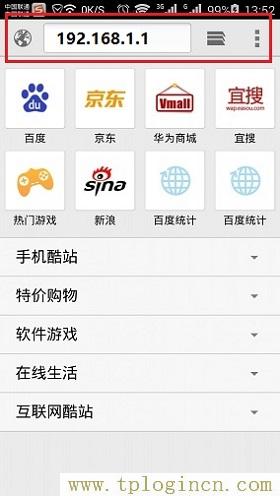
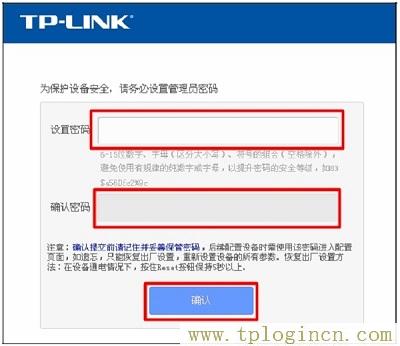
注意問題:
要在手機瀏覽器中顯示網址的位置輸入192.168.1.1,不要在百度、360之類的搜索框中輸入,否則打不開登錄界面的。
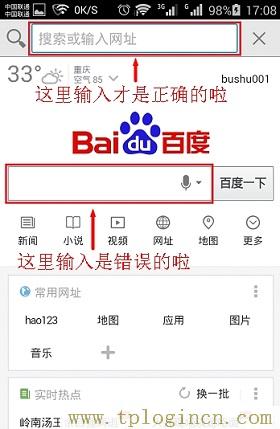
2、運行設置向導
點擊左側菜單欄中的“設置向導”選項——>然后點擊“下一步”。

3、選擇上網方式
選擇:PPPoE(ADSL虛擬撥號)——>點擊“下一步”。
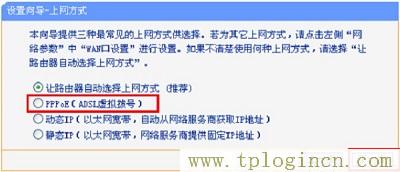
4、上網設置
“上網賬號”填寫:寬帶賬號——>“上網口令”填寫:寬帶密碼——>點擊“下一步”。
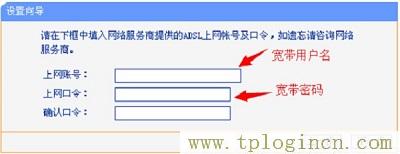
重要提示:
寬帶賬號、寬帶密碼,是開通寬帶業務時,寬帶運營商提供的。如果忘記了,請聯系你的寬帶運營商查詢。
5、設置無線網絡
設置“SSID”——>選擇“WPA-PSK/WPA2-PSK”——>設置“PSK密碼”——>點擊“下一步”。
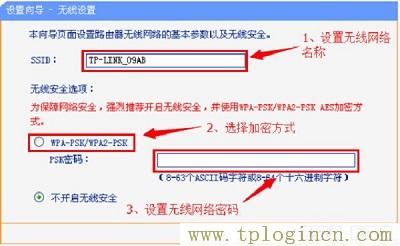
重要說明:
“SSID”,就是TP-Link TL-WR845N路由器的無線名稱,建議用字母、數字來設置,切勿使用中文來設置。
“PSK密碼”,就是TP-Link TL-WR845N路由器的無線密碼,建議用大小寫字母、數字、符號的組合來設置,且長度不得小于8位,以便保證無線WiFi的安全。
5、設置完成
點擊“完成”,結束設置向導。

第四步、檢查設置是否成功
在TL-WR845N路由器的設置界面,點擊左側的“運行狀態”——>在右側界面中,找到“WAN口狀態”選項,如果下面顯示:已連接,且有IP地址參數,說明TL-WR845N路由器設置已經成功,可以正常上網了。
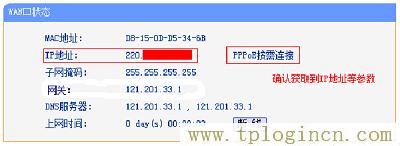
以上就是用手機來設置TP-Link TL-WR845N路由器的操作方法,建議新手用戶多瀏覽幾次文章,并嚴格按照文章中的說明,來進行連接、設置。如果有問題,可以在文章后面留言,我們的技術人員,會及時解答大家的問題。

